Photoshop制作水果LOVE广告海报字体教程
晓溪熊熊 人气:0大家先看一下最终效果图:

局部效果:

右下角内容:
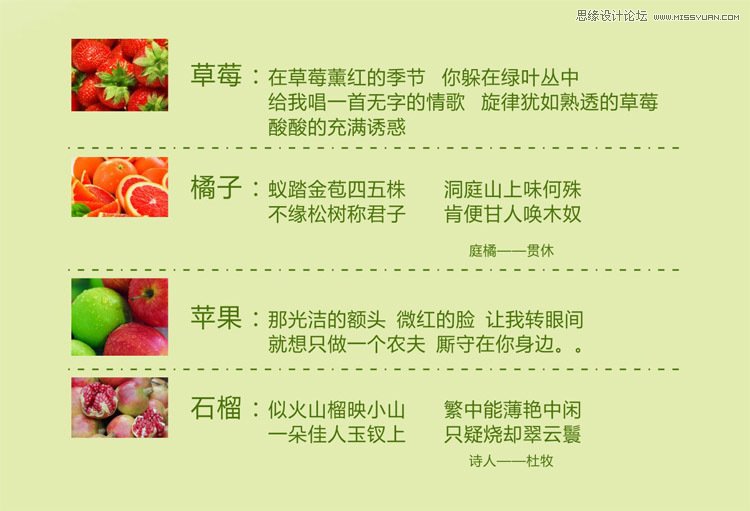
①:我首先利用矩形、圆形在cdr里面画出“love”字体。见下图 :
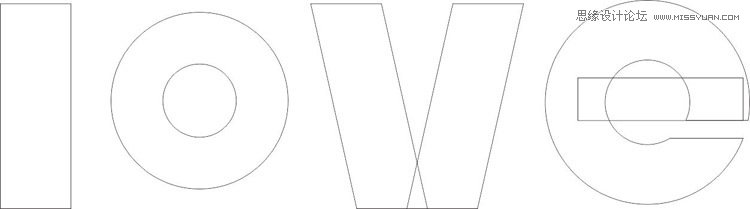
比较简单 基本上都会吧,只有“e”字要剪切 焊接一下 便完成了。
②:把画好的love填充黑色,然后导出jpj,psd格式都可以,背景是白色,我们等哈用魔棒一下就选了。
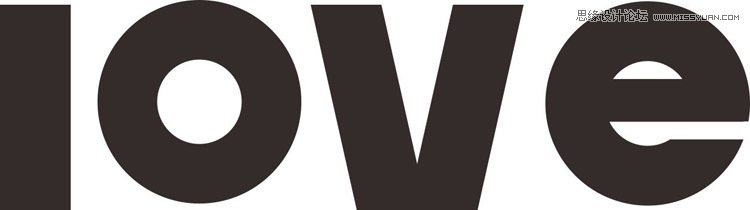
③:在网上收集四张素材,分别是:草莓、橘子、苹果、石榴。




④:把love图片打开,用魔棒工具选取选区。复制一下。
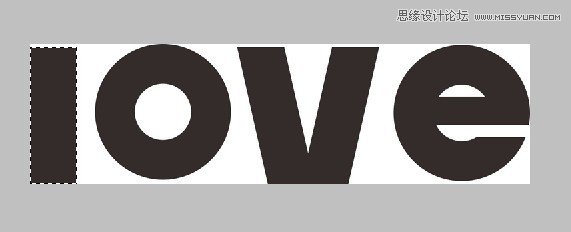
⑤:把草莓图片打开,把“l”粘贴到草莓文档中来,
然后按住ctrl键,点击“l”图层,调出选区,羽化8个像素。
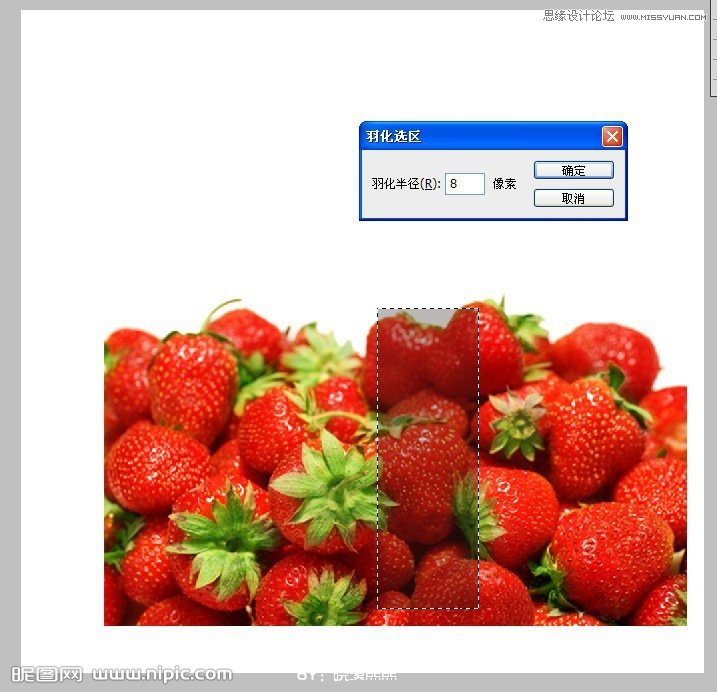
⑥:选取草莓图层,ctrl+j,制作出“l”的效果。
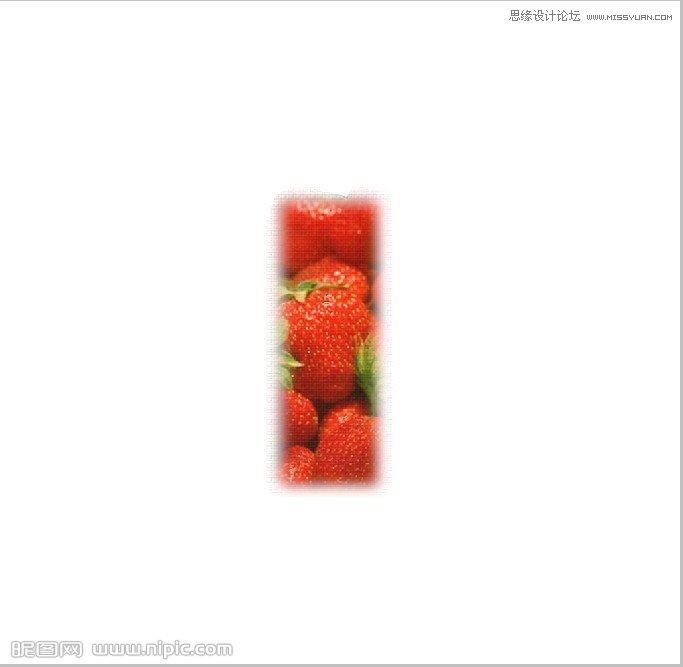
⑦:用同样的方法,制作出“ov e”。

⑧:按ctrl+t自由变换,随意变换位置,好看就行,给“v”字图添加蒙版 擦出:“o”和“v”字链接的感觉。
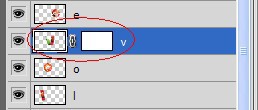

⑨:把“l o v e”四个图层合并,然后设置图层样式。
依次设置。

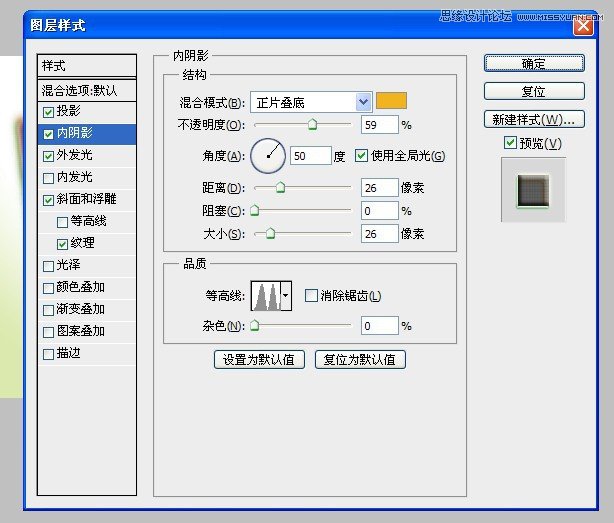


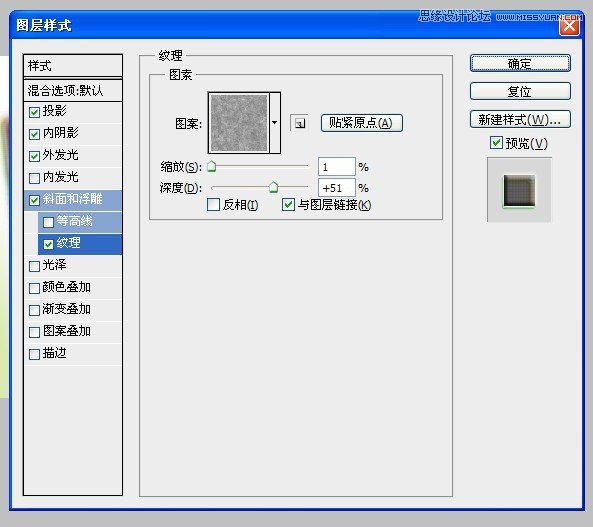
把背景做一个渐变

文字我们已经设置完毕,看一下效果:

基本已经完成了,导出jpj图片,在cdr里面编辑一下。
加入虚框和昵图logo。
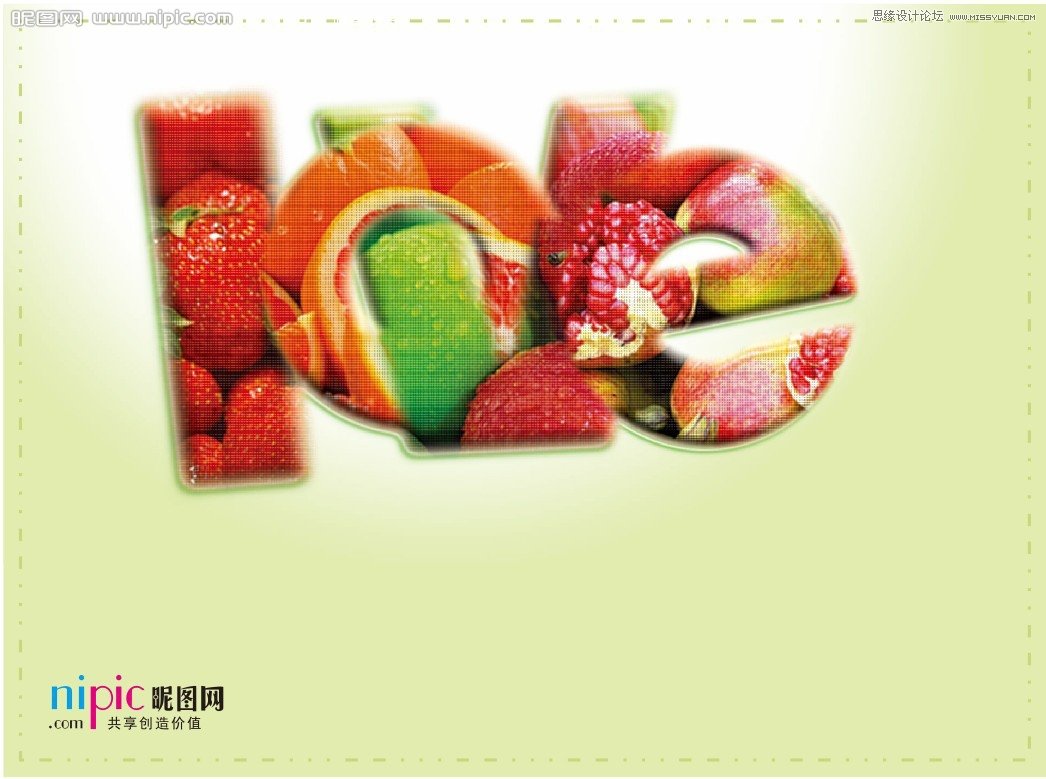
再对右下角排版。我在网上搜集的文字资料。

画一个黑色背景,添加了水印,完成最终效果。

加载全部内容